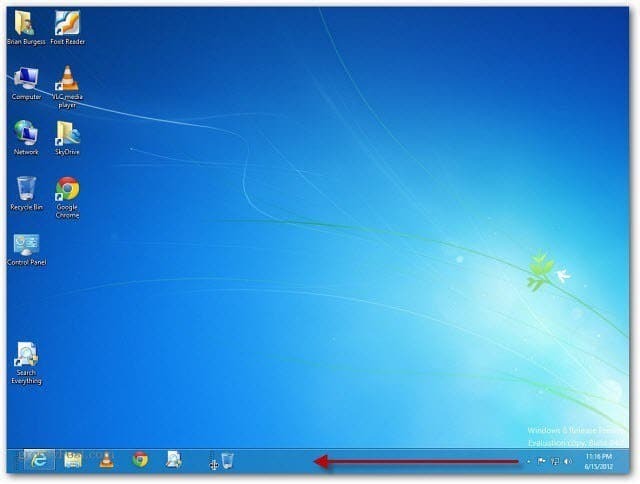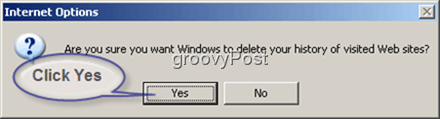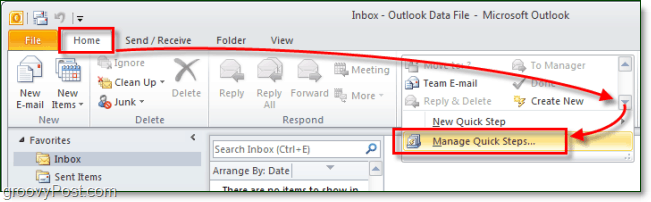Πώς να αφαιρέσετε τις διακοπές σελίδας στο Word
το γραφείο της Microsoft Microsoft Word Γραφείο Λέξη / / June 30, 2020
Τελευταία ενημέρωση στις
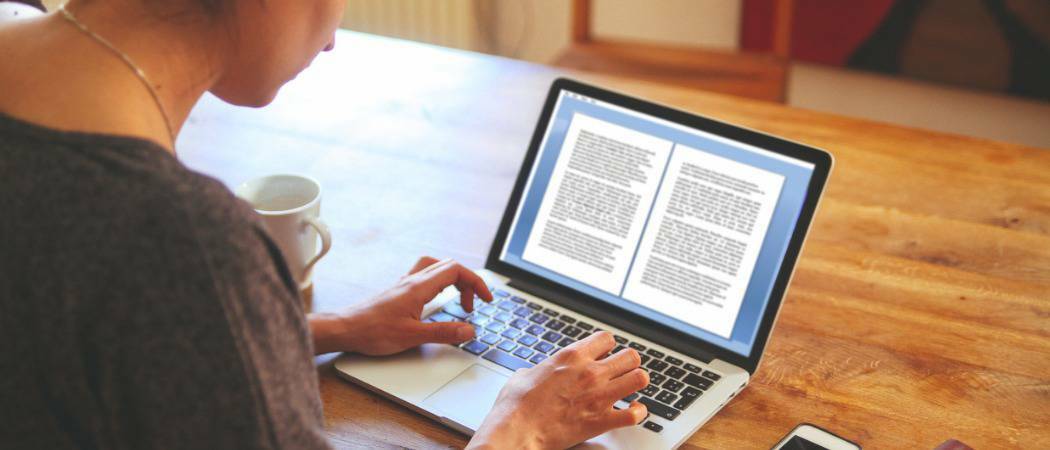
Οι αλλαγές σελίδας είναι μια χρήσιμη λειτουργία για τη διάσπαση εγγράφων του Word, αλλά εάν εμφανίζονται σε λάθος μέρος, θα πρέπει να τα καταργήσετε. Δείτε πώς.
Εάν εργάζεστε σε ένα έγγραφο του Word, πιθανότατα δεν θέλετε η πιο σημαντική παράγραφος να διακοπεί και να μετακινηθεί στην επόμενη σελίδα. Η ροή του γραψίματός σας είναι σημαντική, καθώς διατηρεί τον σχεδιασμό του εγγράφου σας στη θέση του.
Το Word εισάγει αυτόματα αλλαγές σελίδας, με βάση το μέγεθος της σελίδας και τη γραμματοσειρά. Ωστόσο, δεν εμφανίζονται πάντα στα καλύτερα μέρη.
Μπορείτε να προσθέσετε τις δικές σας χειροκίνητες αλλαγές σελίδας στο έγγραφό σας, αλλά αν το τοποθετήσετε σε λάθος μέρος, ίσως χρειαστεί να τα καταργήσετε. Εάν θέλετε να καταργήσετε τις αλλαγές σελίδων στο Word, θα πρέπει να ακολουθήσετε αυτά τα βήματα.
Κατάργηση μη αυτόματων διακοπών σελίδας στο Word
Η κατάργηση μη αυτόματων αλλαγών σελίδας στο Word είναι πραγματικά πολύ απλή.
Εάν χρησιμοποιείτε την έκδοση του Word για υπολογιστή, επιλέξτε το Σπίτι καρτέλα στη γραμμή κορδέλας.

Κάντε κλικ στο Εικονίδιο ¶ (εικονίδιο παραγράφου) στο Παράγραφος Ενότητα.
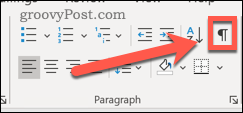
Τώρα θα πρέπει να μπορείτε να δείτε τις αλλαγές σελίδων στο έγγραφό σας.
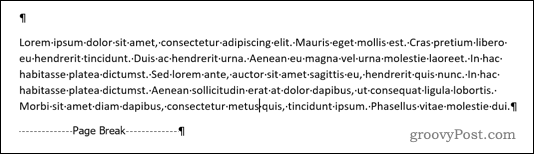
Εάν χρησιμοποιείτε την έκδοση ιστού του Word, αυτά τα διαλείμματα σελίδων ενδέχεται να είναι ήδη ορατά σε λειτουργία επεξεργασίας. Εάν δεν είναι, πατήστε το Εμφάνιση απόκρυψη ¶ κουμπί στο Παράγραφος Ενότητα.
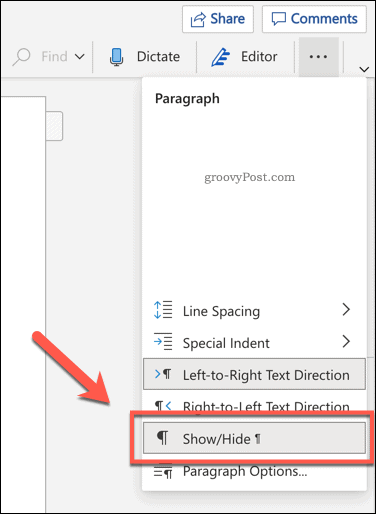
Για να καταργήσετε αλλαγές σελίδας, κάντε διπλό κλικ για να επιλέξετε τη διακοπή σελίδας και, στη συνέχεια, πατήστε το Διαγράφω κλειδί για να το αφαιρέσετε.
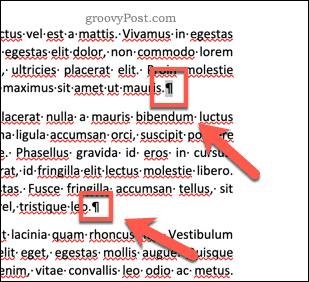
Κατάργηση αυτόματων διακοπών σελίδας στο Word
Δεν είναι δυνατή η διαγραφή αυτόματων αλλαγών σελίδας στο Word, αλλά μπορείτε να προσαρμόσετε τις ρυθμίσεις για να τις κάνετε να λειτουργούν λίγο καλύτερα.
Για να το κάνετε αυτό, επισημάνετε τις παραγράφους που περιέχουν τις αλλαγές σελίδας που θέλετε να προσαρμόσετε και, στη συνέχεια, κάντε κλικ στο Σχέδιο καρτέλα στη γραμμή κορδέλας.
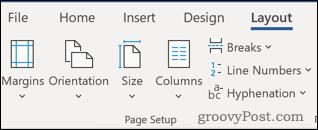
Κάντε κλικ στο εικονίδιο με το κάτω βέλος στην κάτω δεξιά γωνία του Παράγραφος Ενότητα.
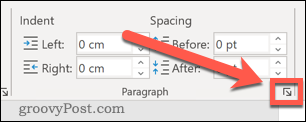
Στο παράθυρο επιλογών, κάντε κλικ στο Διακοπή γραμμής και σελίδας αυτί.
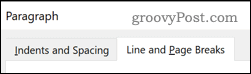
ο Σελιδοποίηση Η ενότητα έχει τέσσερις επιλογές που μπορούν να επηρεάσουν τη διάταξη της σελίδας σας.
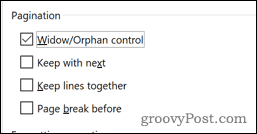
Έλεγχος χήρας / ορφανού διασφαλίζει ότι έχετε πάντα τουλάχιστον δύο γραμμές στο πάνω και κάτω μέρος κάθε σελίδας.
Συνεχίστε με το επόμενο σας επιτρέπει να συνδέσετε δύο παραγράφους μεταξύ τους, ώστε να μην υπάρξουν διακοπές σελίδας μεταξύ τους.
Κρατήστε τις γραμμές μαζί διατηρεί ολόκληρη την παράγραφο σας ανέπαφη, που σημαίνει ότι η αλλαγή σελίδας θα συμβεί πριν ή μετά την επιλεγμένη παράγραφο.
Διακοπή σελίδας πριν αναγκάζει την αυτόματη αλλαγή σελίδας πριν από την επιλεγμένη παράγραφο, μετατοπίζοντας την στην επόμενη σελίδα.
Εάν καμία από αυτές τις επιλογές δεν ταιριάζει στις ανάγκες σας, μπορείτε επίσης να επιλέξετε να μην έχετε επιλέξει καμία από αυτές τις επιλογές. Σε αυτήν την περίπτωση, οι αυτόματες αλλαγές σελίδας θα εμφανίζονται όπως συνήθως.
Μόλις ορίσετε τις επιλογές που έχετε επιλέξει εδώ, κάντε κλικ στο Εντάξει για να επιβεβαιώσετε. Οι ρυθμίσεις θα εφαρμοστούν σε ολόκληρο το έγγραφό σας.
Πάρτε τον έλεγχο του Microsoft Word
Αν αποφασίσετε πού θέλετε να γίνουν αλλαγές σελίδας, μπορείτε να δημιουργήσετε έγγραφα που έχουν σχεδιαστεί με τον τρόπο που θέλετε.
Εάν θέλετε να κάνετε περαιτέρω αλλαγές στα έγγραφα του Microsoft Word, μπορείτε. Θα μπορούσατε, για παράδειγμα, να μάθετε πώς να εσοχή κειμένου για να κάνουν ορισμένες παραγράφους ή γραμμές να ξεχωρίζουν. Θα μπορούσες ακόμη αναδιάταξη σελίδων στο Word για να σας βοηθήσουμε να επεξεργαστείτε, να μετακινήσετε και να αναδιατάξετε το έγγραφό σας. Εάν δημιουργείτε διαφορετικά στυλ εγγράφου, ίσως προτιμάτε δημιουργία οριζόντιας σελίδας για να ταιριάξετε και να ταιριάξετε.
Όσο περισσότερα μαθαίνετε για το Word, τόσο πιο εύκολο θα είναι να δημιουργήσετε τα ακριβή έγγραφα που θέλετε.
Τι είναι το Προσωπικό Κεφάλαιο; Κριτική του 2019, συμπεριλαμβανομένου του τρόπου με τον οποίο τη χρησιμοποιούμε για τη διαχείριση χρημάτων
Είτε αρχίζετε με επενδύσεις είτε είστε έμπειρος έμπορος, το Personal Capital έχει κάτι για όλους. Εδώ είναι μια ματιά στο ...